PR1050X
Preguntas frecuentes y solución de problemas |

PR1050X
Fecha: 06/11/2020 ID: faqh00100044_001
Alinear la posición de bordado usando la cámara incorporada
La cámara incorporada en esta máquina se puede usar para alinear la posición de bordado fácilmente.
Esta es una función muy útil para los patrones que se deben bordar en una posición en particular como se muestra a continuación.
 |
-
Use un lápiz de tiza para marcar la posición deseada de bordado.

(1) Marca con lápiz de tiza -
Coloque el bastidor de bordado en la tela.
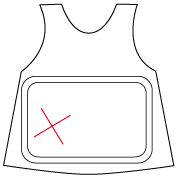
Al colocar la tela en el marco de bordado, asegúrese que el patrón de bordado cabrá dentro del área de bordado del marco utilizado.
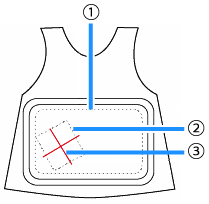
(1) Área de bordado
(2) Tamaño del patrón de bordado
(3) Marca con lápiz de tiza - Seleccione el patrón.
-
Toque
 en la pantalla de configuraciones de bordado.
en la pantalla de configuraciones de bordado.

-
Toque
 para configurar el punto de inicio en el centro del patrón.
para configurar el punto de inicio en el centro del patrón.

-
Toque "OK".
-
Presione
 .
.
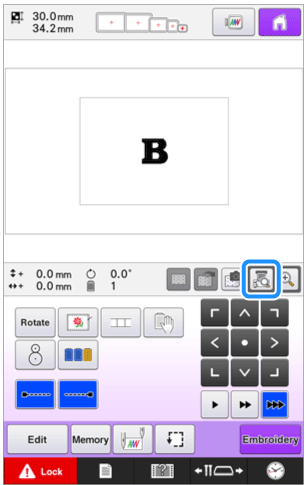
Cuando aparezca el siguiente mensaje, presione "OK" .

→ El bastidor de bordado se mueve. -
Toque las teclas de posicionamiento para mover el bastidor de bordado hasta que la marca de tiza dibujada en la tela se muestre en la ventana de la vista de la cámara.
Toque las teclas de velocidad de movimiento del bastidor para seleccionar la velocidad para mover el bastidor. Por favor refiérase a "Cambiar la posición de bordado y ajustar el ángulo".
(1) Teclas de posicionamiento

(2) Teclas de velocidad de movimiento del bastidor -
Toque
 para mostrar el punto de colocación de la aguja.
para mostrar el punto de colocación de la aguja.

(1) Punto de colocación de la aguja
(2) Marca de tiza en la tela
(3) Cada toque en esta tecla cambia
el brillo de la imagen de la cámara
(4) Toque para guardar la imagen de la cámara
en el dispositivo externo-
Toque
 para cambiar el brillo de la imagen de la cámara.
para cambiar el brillo de la imagen de la cámara.
La posición de bordado se puede revisar más fácilmente al hacer la imagen más oscura ( ) en telas más claras o más clara (
) en telas más claras o más clara ( ) en telas más oscuras.
) en telas más oscuras.
-
Toque
 para revisar la posición de bordado.
para revisar la posición de bordado.
-
Toque
 para ampliar la vista de la cámara. Al ampliar la vista de la cámara, se puede hacer un ajuste más acertado para el centro del bordado moviendo el bastidor de bordado poco a poco.
para ampliar la vista de la cámara. Al ampliar la vista de la cámara, se puede hacer un ajuste más acertado para el centro del bordado moviendo el bastidor de bordado poco a poco.
-
Toque
-
Toque
 y ajuste la orientación del patrón hasta que el patrón esté paralelo con la marca de tiza dibujada en la tela.
y ajuste la orientación del patrón hasta que el patrón esté paralelo con la marca de tiza dibujada en la tela.
Toque las teclas de posicionamiento para mover el bastidor de bordado hasta que el patrón en la ventana de la vista de la cámara esté alineado con la marca de tiza dibujada en la tela.


-
Para regresar a la pantalla anterior toque
 .
.
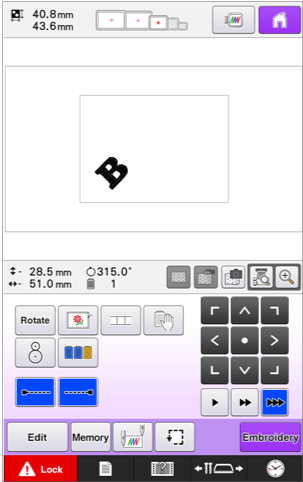
-
Toque
 .
.
-
Toque
 y luego presione el botón “Start/Stop” para iniciar el bordado.
y luego presione el botón “Start/Stop” para iniciar el bordado.
Aumentar la imagen de la cámara
-
Presione
 .
.
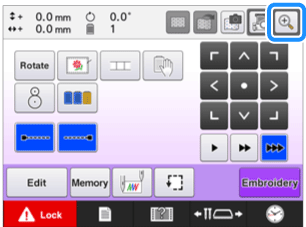
Cuando aparezca el siguiente mensaje, presione "OK".

→ El bastidor de bordado se mueve. -
La imagen de la cámara se muestra ampliada.
Se puede cambiar las configuraciones de visualización que se especificaron en la visualización normal de la imagen de la cámara.
(1) Toque para guardar la imagen de la cámara
en el dispositivo externo.
(2) Toque para especificar el punto de colocación de
la aguja.
(3) Cada toque en esta tecla cambia el brillo de la
imagen de la cámara.
-
Toque
 ,
,  o
o  para mostrar las teclas para especificar la posición de inicio, rotar el patrón o mover el bastidor de bordado.
para mostrar las teclas para especificar la posición de inicio, rotar el patrón o mover el bastidor de bordado.
-
Para detalles sobre cada una de las teclas, por favor refiérase a las siguientes secciones.
"¿Cómo especificar la posición inicial o la posición final del bordado?", "Cambiar la posición de bordado y ajustar el ángulo ".
-
Al utilizar estos tres paneles de teclas en la imagen de la cámara aumentada, los paneles serán invisibles para mostrar el patrón y la imagen de la cámara claramente.

(1) Use estas teclas para ajustar la posición de bordado
moviendo el bastidor de bordado.
(2) Use estas teclas para girar el patrón.
(3) Use estas teclas para especificar la posición de inicio del bordado.
-
 Al presionar
Al presionar  , la pantalla vuelve a la imagen normal de la cámara.
, la pantalla vuelve a la imagen normal de la cámara.



 Al presionar "OK", la pantalla vuelve a la pantalla anterior.
Al presionar "OK", la pantalla vuelve a la pantalla anterior.



Los tres paneles de teclas se pueden cambiar de posición de manera que el patrón se pueda ver fácilmente. Toque el centro superior del panel de teclas para ver las posibles posiciones donde se puede mover el panel. Toque la posición deseada para mover el panel de teclas seleccionado.



Las posibles posiciones donde se puede mover el panel aparecen en gris. 

El panel de teclas se mueve a la posición seleccionada. Al utilizar la cámara para alinear la posición de bordado en telas gruesas, use el sensor de telas gruesas como se describe en "Posicionamiento del patrón en telas gruesas" en "Mostrar la tela en la pantalla LCD cuando se alinea la posición de bordado".
Preguntas frecuentes relacionadas
PR1050X
Si necesita asistencia, contáctese con el servicio al cliente de Brother:
Comentarios sobre el contenido
Observe que este formulario solo se utiliza para comentarios.